Стварэнне добрай эрганамічнай рабочай арганізацыі важна для абароны Вашага здароўя. Наступныя 10 крокаў-кароткі агляд тых рэчаў, якія большасць эрганамістаў лічаць важнымі. Калі вы будзеце прытрымлівацца гэтых 10 крокаў, яны дапамогуць вам палепшыць вашу працоўную арганізацыю. Вы можаце таксама скарыстацца картай кантролю камп’ютэрнай працоўнай прасторы, каб завастрыць увагу на некаторых пунктах, а таксама паглядзець на дыяграму «Агляд камп’ютэрнай працоўнай прасторы», каб знайсці больш канкрэтныя падказкі. Аднак кожная сітуацыя розная, і калі вам здаецца, што вы не адчуваеце, што Ваша арганізацыя правільная, ці вы не разумееце некаторыя з наступных рэкамендацый, Вам варта папрасіць прафесійнага савета. Таксама прачытайце маю кнігу – Дызайн эрганамічнай працоўнай прасторы для здароўя, дабрабыту і прадукцыйнасці.
| 10 крокаў для арганізацыі эрганамічнага працоўнага месца |
Папрактыкуйце наступныя 10 крокаў, каб вырашыць, які эрганамічны дызайн для вашай сітуацыі будзе добрым:
- Як будуць выкарыстоўваць кампутар?
- Хтобудзе карыстацца кампутарам? — Калі кампутарам будзе карыстацца толькі адзін чалавек, тады прастору можна аптымізаваць пад памеры гэтага чалавека, а такія параметры, як рэгуляваная вышыня крэсла, могуць быць не такімі важнымі. Калі ім будуць карыстацца некалькі чалавек, Вам неабходна стварыць прастору, якая набліжана будзе задавальняць патрэбы «крайнасцяў», гэта самыя нізкія, самыя высокія, самыя худыя і самыя поўныя, а таксама тых, хто знаходзіцца паміж гэтымі крайнасцямі.
- Як доўга людзі будуць карыстацца кампутарам?Калі гэта некалькі хвілін у дзень, то можна не ставіць у высокі прыярытэт эрганамічныя моманты. Калі больш 1 гадзіны ў дзень, пажадана стварыць эрганамічную прастору. Калі больш 4 гадзін, тады вам варта неадкладна арганізаваць эрганамічную прастору.
- Які кампутар будуць выкарыстоўваць?
- Стацыянарныкампутар – большасць эрганамічных гідаў па арганізацыі камп’ютэрнага працоўнага месца мяркуюць, што вы будзеце карыстацца сістэмай стацыянарнага кампутара, дзе экран кампутара ў асобнасці ад клавіятуры.
- Ноўтбукірастуць у папулярнасці, і яны добрыя для невялікага перыяду працы за кампутарам. Ўказанні па выкарыстанні наўтбукаў складаней, таму што дызайн ноўтбука, па сваёй сутнасці, праблематычны – калі экран на зручнай вышыні і дыстанцыі, клавіятура – не, і наадварот. Для пастаяннага выкарыстання, вам варта разгледзець куплю альбо:
- асобнага манітора
- асобнай клавіятуры, пераважна з платформай для клавіятуры, нахіленай ў адваротны бок
- і тое, і іншае і
- док-станцыю
а затым арганізоўваць сваё працоўнае месца, каб стварыць добрую кампаноўку. Глядзі «5 падказак па выкарыстанні ноўтбука«.
- Якую мэблю Вы будзеце выкарыстоўваць?Пераканайцеся, што кампутар (манітор, сістэмны блок, клавіятура, мыш) знаходзіцца на ўстойлівай працоўнай паверхні (нічога, што хістаецца) з дастатковым месцам для неабходнай прасторы. Калі гэтай працоўнай паверхняй будуць карыстацца, каб пісаць на паперы, а таксама друкаваць на кампутары, выкарыстоўвайце роўную паверхню, якая паміж 28″-30″ над падлогай (падыходзіць для большасці дарослых). Вам неабходна разгледзець падключэнне клавіятуры / сістэмы падстаўкі для мышы да Вашай працоўнай паверхні. Выбірайце сістэму, якой можна рэгуляваць вышыню, якая дазваляе Вам нахіліць клавіятуру ў адваротны ад Вас бок для лепшай пазіцыі запясці (платформа, нахіленая ў адваротны бок), гэта дазваляе карыстацца мышшу так, што Ваша верхняя частка рукі будзе расслаблена і будзе блізка да вашага цела, наколькі гэта магчыма, а ваша запясце будзе ў нейтральнай і зручнай пазіцыі.
Падумайце аб працоўнай прасторы седзячы-стоячы, гл.ніжэй.
Падумайце аб падзеленай працоўнай прасторы з рэгуляванай вышынёй, гл.ніжэй.
- Якое крэсла будзе выкарыстана?Выбірайце зручнае крэсла, на якім будзе сядзець карыстальнік. Калі толькі адзін чалавек карыстаецца гэтым крэслам, можна нават падагнаць вышыню, каб было зручна на ім сядзець, і каб у яго была добрая спінка, якая таксама мае паяснічную апору. Калі кампутар будуць выкарыстоўваць больш аднаго чалавека, разгледзеце куплю крэслы з некалькімі эрганамічнымі характарыстыкамі. Даследаванні даказалі, што самая лепшая сядзячая пазіцыя-гэта крыху адкінутая назад пазіцыя 100-110 градусаў, НЕ пазіцыя 90 градусаў, як яе часта малююць. У рэкамендаванай пазіцыі крэсла пачынае працаваць на цела, і ёсць істотныя змяншэнні ў пазіцыйнай мускульнай актыўнасці, у ціску на межхрыбетныя дыскі і ў паяснічным аддзеле хрыбетніка. Сядзенне ў прамым становішчы НЕ расслабляе, сядзенне з падтрымкай, у адкінутым назад становішчы-так.
Падлакотнікі-падлакотнікі на крэсле могуць быць карысныя ў дапамозе сесці на крэсла і ўстаць з яго. Таксама падлакотнікі могуць быць карысныя і ў звычайным адпачынку рук (напр. калі ў тэлефоне, адкінуўшыся на спінку крэсла расслаблена). Аднак гэта не вельмі добрая ідэя пастаянна трымаць рукі на падлакотніках падчас друку на клавіятуры або карыстаючыся мышшу, таму што гэта можа ціснуць на мышцы-згінальнікі, і некаторыя падлакотнікі могуць таксама ціснуць на локцевы нерв. У ідэале, добра, каб падлакотнікі можна было прыбіраць, каб мець свабодны доступ да клавіятуры і мышы. На сённяшні дзень у большасці офісных крэслаў ёсць падлакотнікі, і ў многіх з іх ёсць падлакотнікі, у якіх можна рэгуляваць вышыню, таму шукайце крэсла, якое зручна для Вас і мае шырокія, роўныя, мяккія падлакотнікі, якія Вы можаце лёгка адрэгуляваць, каб яны Вам не перашкаджалі, пры неабходнасці, гэта самы лепшы падыход. Калі вы можаце даць сваім рукам адпачыць на клавіятуры тыльным бокам, і калі ў вас зручнае крэсла, але ў ім няма падлакотнікаў, гэта таксама досыць прымальна.
- Для якога тыпу працы будзе выкарыстаны кампутар?Паспрабуйце вызначыць, які тып праграм будзе выкарыстаны часцей за ўсё.
- Праца з дакументамі-арганізацыя самай лепшай пазіцыі для клавіятуры / мышы ў высокім прыярытэце.
- Пошук у Інтэрнэце, графічны дызайн-арганізацыя самай лепшай пазіцыі для мышы ў высокім прыярытэце.
- Увод дадзеных-арганізацыя самай лепшай пазіцыі для клавіятуры ў высокім прыярытэце.
- Гульні-арганізацыя самай лепшай пазіцыі для клавіятуры/мышы / гульнявога кантролера ў высокім прыярытэце.
- Што вы можаце бачыць? Пераканайцеся, што любы дакумент, які вы чытаеце, знаходзіцца так блізка да манітора кампутара, як гэта магчыма, і тое, што яны пад аднолькавым вуглом – скарыстайцеся трымальнікам дакументаў, дзе гэта магчыма.
Манітор кампутара павінен размяшчацца:- прама насупраць вас і экранам да вас, не накіраваны налева або направа. Гэта дапамагае ліквідаваць занадта шмат паваротаў шыяй. Таксама, над чым бы карыстальнік ні працаваў, раскажыце яму аб выкарыстанні паласы пракруткі на экране, каб тое, што больш за ўсё праглядаецца, было ў цэнтры манітора, а не ўверсе або ўнізе экрана.
- размесціце манітор насупраць карыстальніка, каб цела і / або шыя не паварочвалася, калі ён глядзіць у экран. Аднак, калі вы працуеце з вялікім маніторам і праводзіце большасць свайго часу, працуючы ў такой праграме, як MSWord, якая па змаўчанні стварае новыя старонкі ў левым куце, а вы не хочаце перацягваць гэта ўсё ў цэнтр экрана, паспрабуйце перасунуцца на 1/3 налева да манітора.
- змесціце манітор на зручную вышыню, якая не дасць карыстачу падымаць галаву ўверх, каб паглядзець на яго, або апускаць ўніз. Калі вы зручна селі, вашы вочы павінны быць на адной лініі з тым, што намалявана на экране, прыкладна 2-3″ ніжэй верхняй частцы манітора (не экрана). Адкіньцеся на крэсле пад вуглом 100-110 градусаў (г. зн. злёгку адкінуцца назад) і трымайце сваю правую руку гарызантальна, ваш сярэдні палец павінен амаль дакранацца цэнтра экрана. З гэтай пачатковай пазіцыі, вы можаце рабіць невялікія змены ў вышыні экрана і ў вугле, якой вам пасуе. Даследаванні паказалі, што цэнтр манітора павінен быць каля 17-18 градусаў ніжэй гарызантальнай пазіцыі для аптымальнага прагляду, і гэта будзе, калі вы рушыце ўслед просты падказцы з дапамогай выцягнутай рукі / паказвальных пальцаў. На самай справе, ваша поле зроку больш ніжэй гарызонту, чым вышэй яго (паглядзіце ўніз калідора, і вы ўбачыце больш падлогі, чым столі), таму на гэтай пазіцыі карыстальнік павінен камфортна бачыць большасць экрана. Калі манітор нізка, вы будзеце выцягваць шыю наперад, калі занадта высока, вы будзеце адхіляць галаву назад і, у рэшце рэшт, атрымаеце боль у шыі / плячы.
- двухфакусныя і прагрэсіўныя лінзы-нават калі вы выкарыстоўваеце двухфакусныя або прагрэсіўныя лінзы, калі вы сядзеце адкінуцца на крэсле ў адхіленай пазіцыі (Ваша спіна нахіленая каля 110 градусаў), што рэкамендавана для добрага здароўя паясніцы, замест таго, каб сядзець напружана пад вуглом 90 градусаў, і калі вы злёгку нахіліце манітор у адваротны бок і змесціце яго на зручную вышыню, вы зможаце глядзець на экран не падымаючы галаву або выцягваючы яе наперад. Пазіцыйныя праблемы з двухфакуснымі лінзамі могуць паўстаць, калі вы сядзіце напружана ці нават згорбленна нахіліліся наперад. Праблема з маніторамі, размешчанымі нізка, у тым, што яны выклікаюць згінанне шыі і адсвятленне. Нядаўнія даследаванні паказалі, што самая лепшая пазіцыя для камп’ютэрнага манітора, гэта каб цэнтр экрана быў прыкладна 17.5 ў градусах ніжэй за ўзровень вачэй. Паспрабуйце зраўняць свае вочы з верхняй часткай прагляданай зоны экрана, і гэта павінен быць геаметрычна правільны кут.
- дыстанцыя прагляду-манітор павінен быць на зручнай гарызантальнай дыстанцыі для прагляду, што звычайна роўна даўжыні рукі (адхіліцеся на крэсле і выцягніце руку, пальцы павінны дакрануцца манітора). На гэтай адлегласці вы можаце бачыць прагляданую вобласць манітора, не робячы руху галавой. Калі тэкст выглядае занадта дробным, альбо выкарыстоўвайце шрыфт буйней, альбо павялічце малюнак экрана ў праграме замест таго, каб сесці бліжэй да манітора.
- якасць экрана-выкарыстоўвайце кампутарны экран высокай якасці. Пераканайцеся, што сімвалы тэксту на экране выглядаюць выразна, і што яны зручнага памеру (вы можаце змяніць дазвол экрана, каб знайсці зручны і выразны памер сімвалаў). Калі вы бачыце мігценне экрана ў кутку вока, вам варта паспрабаваць павялічваць частату абнаўлення манітора (у PC вы можаце змяніць дазвол манітора і частату абнаўлення, выкарыстоўваючы панэль кіравання маніторам ў тэчцы налад, у Mac Вы можаце выкарыстоўваць панэль кіравання маніторам). Вы таксама можаце разгледзець выкарыстанне добрай якасці антыблікавага шкла фільтра або LCD-дысплей (як экран наўтбука).
- праверка гледжання — ёсць натуральныя змены ў зроку, якія ўзнікаюць у большасці людзей, якім каля 40 гадоў. Добрая ідэя перыядычна правяраць зрок у кваліфікаванага прафесіянала.
- Каліякія-небудзь налады экрана здаюцца нязручнымі, тады памяняйце іх, пакуль не стане зручна, або пашукайце прафесійнай дапамогі.
- Выкарыстоўвайце трымальнік дакументаў, на які можна зручна глядзець:
- выкарыстоўвайце тэрміновытрымальнік дакументаў, які знаходзіцца паміж падстаўкай для клавіятуры і экранам і выраўнаваны з сярэдняй лініяй вашага цела, так што ўсё, што Вам неабходна рабіць – гэта глядзець уніз, каб паглядзець на дакумент, і падымаць вочы, каб глядзець на экран
- выкарыстоўвайце трымальнік дакументаў, які ўсталёўваецца на экран, і змесціце яго на той бок экрана, на які часта глядзяць вочы
- выкарыстоўвайце трымальнік дакументаў, які стаіць асобна, дакументаў і змесціце яго побач з маніторам і злёгку нахіліце яго, каб ён быў пад такім жа нахілам, што і манітор.
- Пазіцыя, пазіцыя, пазіцыя! Добрая пазіцыя-гэта аснова добрай эрганомікі працоўнай прасторы. Добрая пазіцыя-гэта самы лепшы спосаб пазбегнуць траўмаў, звязаных з працай за кампутарам.Для добрай пазіцыі карыстальніка:
- Сачыце за пазіцыяй карыстальніка!
- Пераканайцеся, што карыстальнік можа карыстацца клавіятурай запясцем такім роўным, як гэта магчыма (не падымаць або апускаць яго) і прамым (не сагнутым налева або направа).
- Пераканайцеся, што кут локця карыстальніка (кут паміж унутранай паверхняй верхняй частцы рукі і перадплеччам) – 90 або больш градусаў, каб пазбегнуць ціск нерва ў локці.
- Пераканайцеся, што верхняя частка рукі і локаць блізка да цела і расслабленыя, як гэта магчыма, каб выкарыстоўваць мыш-пазбягайце расцяг. Таксама пераканайцеся, што запясце прамое, як гэта магчыма, калі выкарыстоўваецца мыш.
- Пераканайцеся, што карыстальнік адхіліўся на спінку крэсла і ў яго ёсць добрая падтрымка спіны. Таксама праверце, каб ступні былі размешчаны роўна на падлозе або на падстаўцы для ног.
- Пераканайцеся, што галава і шыя прамыя, як гэта магчыма.
- Пераканайцеся, што пазіцыя карыстальніка расслабленая.
- Сачыце за пазіцыяй карыстальніка!
- Хай усё ляжыць побач!
- Пераканайцеся, што тыя рэчы, якімі карыстальнік карыстаецца часцей за ўсё, размешчаны побач з карыстальнікам так, каб іх можна было зручна ўзяць.
- Пераканайцеся, што клавіятура ляжыць па цэнтры. Большасць сучасных клавіятур асіметрычныя ў дызайне (літарная клавіятура злева, нумарная клавіятура справа). Калі знешнія куты клавіятуры выкарыстоўваюцца, як адзнакі для выраўноўвання клавіятуры і манітора, рукам карыстальніка будзе нязручна, таму што літарныя клавішы будуць злева ад сярэдняй лініі карыстальніка. Пасуньце клавіятуру так, каб цэнтр літарных клавіш (клавіша B) быў накіраваны да сярэдняй лініі карыстальніка.
- Пераканайцеся, што тэлефон таксама побач з вамі, калі вы часта ім карыстаецеся.
- Добрая эрганамічная арганізацыя працоўнай прасторы дазволіць любому карыстальніку кампутара працаваць у нейтральнай, паслабленай, ідэальнай пазіцыі для набору тэксту, якая мінімізуе рызыка развіцця якой-небудзь траўмы. Ідэальнае размяшчэнне клавіятуры-гэта змясціць яе на падстаўку, якая нахіленая ў адваротны бок і з рэгуляванай вышынёй. Ідэальнае размяшчэнне мышы-гэта каб яны была на роўнай паверхні, якая на 1-2″ вышэй клавіятуры, і каб яе можна было перарухаць над нумарнай клавіятурай. Калі Вы хочаце, каб паверхня была на тым жа ўзроўні, што і клавіятура, тады пераканайцеся, што яе можна злёгку нахіліць ўніз, каб Вашы рукі і запясці былі ў нейтральнай пазіцыі падчас карыстання мышшу і трымайце локаць блізка да свайго цела, як гэта магчыма, пакуль вы працуеце.Праглядзіце 10 падказак па выкарыстанні кампутарнай мышы.
- Дзе будзе выкарыстаны кампутар? Падумайце аб наступных навакольных умовах, у якіх будзе выкарыстаны кампутар:
- Асвятленне-пераканайцеся, што асвятленне не занадта яркае. Вы не павінны бачыць якія-небудзь яркія светлавыя блікі на экране кампутара. Калі вы іх бачыце, перасуньце экран, прыглушыце святло, скарыстайцеся антыблікавым шкляным экранам добрай якасці. Таксама пераканайцеся, што манітор кампутара не варта задняй часткай да яркага акна або экранам да яркага акна так, што экран выглядае бляклым (сядзьце ў цень або скарыстайцеся фіранкамі, каб кантраляваць яркасць акна).
- Вентыляцыя-пераканайцеся, што вы карыстаецеся кампутарам там, дзе ёсць дастаткова вентыляцыі свежага паветра і дзе ёсць дастаткова цяпла ці прахалоды, каб Вы адчувалі сябе добра, калі працуеце.
- Шум-шум можа пацягнуць за сабой стрэс, а гэта напружвае мускулы, што павялічвае рызыка атрымання траўмы. Паспрабуйце выбраць ціхае месца для вашай працоўнай прасторы і слухаць музыку на нізкай гучнасці, пераважна лёгкую класіку, каб заглушыць гукі якіх-небудзь вентылятараў або іншых крыніц.
- Вазьміце паўзу! Усе эрганамісты згаджаюцца, што гэта добрая ідэя браць часты, кароткі перапынак на адпачынак.Практыкуюць наступнае:
- Перапынакдля вачэй — прагляд камп’ютэрнага экрана на працягу нейкага часу можа пацягнуць за сабой змены ў тым, як працуюць вочы, вы пачынаеце лыпаць менш, і паветра датыкаецца з вочнай паверхняй. Кожныя 15 хвілін вам варта коратка адвесці погляд ад манітора на хвіліну ці дзве на больш далёкую карціну, пераважна на нешта, што далей Вас на больш, чым 20 футаў. Гэта дазваляе мускулам ўнутры вачэй расслабіцца. Таксама паміргайце вачыма хутка некалькі секунд. Гэта абнаўляе слёзную плёнку і ачышчае ад пылу вочную паверхню.
- Мікра-паўзы-большасць набору тэксту выканана перарывіста, а не паслядоўна. Паміж гэтымі перапынкамі актыўнасці, вам варта пакласці рукі ў паслабленай, роўнай, прамой пазіцыі. Падчас мікрапаўзы (<2 хвілін) вы можаце хутка пацягнуцца, ўстаць, пахадзіць і зрабіць іншае заданне па працы, напр., зрабіць тэлефонны званок. Микра-паўза не абавязкова паўза ад працы, але гэта паўза ад выкарыстання пэўных цягліц, якія робяць большасць працы (напр. згінальнікі пальцаў, калі вы шмат друкуеце).
- Перапынак на адпачынак-кожныя 30-60 хвілін вам варта браць кароткі перапынак на адпачынак. Падчас гэтага перапынку устаньце, парухайцеся і зрабіце што-небудзь яшчэ. Схадзіце попейте ваду, газіроўку, чай, кава або што-небудзь яшчэ. Гэта дазволіць вам адпачыць і расцерці іншыя мышцы, і вы адчуеце сябе менш стомленым.
- Перапынак на размінку – ёсць шмат практыкаванняў на разагненне і лёгкіх практыкаванняў, якія Вы можаце зрабіць, каб дапамагчы палегчыць цягліцавую стому. Вам варта рабіць гэта кожныя 1-2 гадзіны.
- Эрганамічная праграма — праца за кампутарам можа быць гіпнатычнай, і часта вы не ўсведамляеце, як доўга вы працуеце і колькі вы надрукавалі і выкарыстоўвалі цягліц. Вы можаце выкарыстоўваць выдатную эрганамічную праграму, якую вы можаце ўсталяваць на свой кампутар. Самая лепшая праграма будзе працаваць незаўважна, і яна будзе счытваць, колькі вы выкарыстоўваеце кампутар. Яна падкажа Вам, калі ўзяць паўзу ў прыдатныя інтэрвалы, і яна прапануе простыя практыкаванні.
- Што на рахунак эрганамічных цудаў тэхнікі? На сённяшні дзень практычна ўсё адзначана, як «эрганамічна створанае», і ў большасці выпадкаў гэта няпраўда, а гэтыя так званыя эрганамічныя прадукты могуць зрабіць усё яшчэ горш. Калі вы падумваеце купіць «эрганамічны прадукт», задайце сабе наступныя 4 пытання:
- Ці маюць сэнс дызайн прадукту і зацвярджэння вытворцы?
- Якія даследчыя доказы можа даць вытворца, каб падтрымаць свае сцвярджэнні? Будзьце асцярожныя з прадуктамі, якія не былі вывучаныя даследчыкамі.
- Ці зручна карыстацца прадуктам працяглы час? Некаторыя эрганамічныя прадукты могуць здавацца дзіўнымі або трохі нязручнымі на першы погляд, таму што яны заўсёды вядуць да зменаў у вашай пазіцыі, якая будзе карысная для доўгага часу. Падумайце аб некаторых прадуктах, як аб новым абутку, які першапачаткова можа здавацца дзіўным, але затым у ім зручна праз некаторы час. Калі прадукт усё гэтак жа нязручны пасля адноснага пробнага перыяду (скажам, па меншай меры, тыдзень) часу, тады не карыстайцеся ім.
- Што эксперты эрганомікі кажуць аб прадукце? Калі яны яго не рэкамендуюць, не карыстайцеся ім.
Ёсць шмат кампутарных «эрганамічных» прадуктаў, самыя папулярныя з іх:
- «эрганамічная» клавіятура– большасць гэтых клавіятур маюць літарную клавіятуру, падзеленую нахіленую літарную клавіятуру. Для незадзейнічанага ў пэўнай працы карыстальніка такі дызайн будзе катастрофай! Падзелены дызайн адказвае патрабаванням пашкоджанні локцевага нерва, і даследаванні паказваюць, што вертыкальная пазіцыя рукі (разгінанне пэндзля) важней. Няма паслядоўных доказаў даследавання таго, што большасць даступных клавіятур з падзеленым дызайнам сапраўды прыводзяць да якіх-небудзь істотных пазіцыйных паляпшэнняў. Для большасці людзей клавіятура са звычайным дызайнам лепш, калі яе змясціць у правільную нейтральную пазіцыю.
- «эрганамічная» мыш – многія з дызайнаў гэтых мышэй або дызайнаў альтэрнатыўных прылад уводу добрыя, каб палепшыць пазіцыю рукі/запясці. Аднак, важна праверыць, ці можаце вы карыстацца імі з паслабленай верхняй часткай рукі, і каб яна была як мага бліжэй да цела. Дацягванне да «эрганамічнай мышы» дзівіць ўсякую карысць такога дызайну. Праглядзіце 10 падказак па выкарыстанні кампутарнай мышы.
- Апора для запясці – яна была вельмі папулярная некалькі гадоў таму, але даследаванні не паказалі якой-небудзь істотнай карысці ад апоры для запясці. Фактычна, апора для запясці можа павялічыць ціск усярэдзіне канала запясця, напружваючы ўнутраную паверхню запясці (паглядзіце на сваё запясце, і Вы ўбачыце крывяныя сасуды, якія не павінны быць напружаны!). Даследаванні доктара Дэвіда Рэмпела ў Універсітэце Бэрклі, Каліфорнія, паказваюць, што ціск, ужыты да ніжняй частцы канала запясці, перадаецца ў тунэль праз папярочны звязак запясці, і гэты ўнутраны ціск падвойваецца, калі апора для запясці быццам плаваючая рука над клавіятурай. Калі вы выбіраеце карыстацца апорай для запясці, выкарыстоўвайце ту, што мае шырокі, роўны, цвёрды дызайн паверхні, і пакладзеце далоні на яго, НЕ запясце. Спрабуйце не класці рукі падчас самога працэсу набору тэксту, але кладзіце рукі ў перапынках паміж пячаткай. Пазбягайце мяккіх апор для запясця, таму што яны прымуць становішча запясцяў, паменшаць свабоду руху рук і прывядуць да больш бакавога адхілення падчас набору тэксту. Паглядзіце на паверхню тыповай апоры для запясця, і вы ўбачыце, што яна зусім сцёртая, гэта значыць, што карыстальнікі рухалі запясцямі па паверхні, што таксама напружвае крывяныя сасуды, якія заўсёды бачныя на запясце. Памятайце, вашы рукі павінны быць здольныя слізгаць па паверхні падчас набору тэксту, не замыкайце рукі на апоры падчас набору тэксту.
- Падтрымліваючыя падцяжкі / пальчаткі-няма паслядоўнага доказу даследаванняў, што падтрымліваючыя запясце рэчы падчас карыстання кампутарам, на самай справе, дапамагаюць паменшыць рызыка траўмы. Калі вам падабаецца насіць падтрымку для запясця, пераканайцеся, што яна трымае руку роўнай і прамой, а не паднятай ўверх. Ёсць доказы, што нашэнне падтрымак для запясці ноччу ў ложку можа дапамагчы аблегчыць сімптомы для тых, у каго запясцевы сіндром.
- Падтрымка перадплечча / перадплечча, якія ляжаць на падлакотніках-гэта, як правіла, не з’яўляецца абавязковым і не добрая ідэя, каб класці перадплечча на любую паверхню, якая падтрымлівае, падчас набору тэксту з-за магчымасці прыпынку цыркуляцыі цягліц пальцаў у перадплечча і ціску на локцевы нерв. Калі клавіятура / мыш правільна размешчаны, яны павінны быць даступныя рукам карыстальніка ў нейтральным становішчы (блізка да цела, і верхняя частка рукі вісіць расслаблена), якое не ставіць шыю ў асаблівае становішча або нагружае плячо. Калі патрабуюцца падтрымкі перадплечча, гэта звычайна прыкмета дрэннай эрганамічнай арганізацыі.
- Працоўная прастора седзячы-стоячы — выкарыстанне працоўнай паверхні для працы, сядзячай або стаялай працы з рэгуляванай вышынёй, становіцца модным. Аднак ёсць недастатковы доказ, што мэбля седзячы-стоячы варта эфектыўнай карысці. Доказы прапануюць тое, што можа быць ёсць памяншэнне ў дыскамфорце ў спіне, але даследаванні гэтага не выкарыстоўвалі разумныя групы для параўнання (напр. выпрабаванне на людзях, якія стаяць аднолькавуя колькасць часу з аднолькавай частатой, не дзелячы працу з клавіятурай / мышшу). Няма доказаў, што «седзячы-стоячы» паляпшае становішча запясці падчас працы з клавіятурай або мышшу. Лагічна, сапраўдная карысць ад «седзячы-стоячы» проста ў тым, што мяняюцца палажэнні з седзячы на стоячы. Але стаянне ў адным становішчы цяжэй, чым сядзенне ў адной пазіцыі, таму важны рух. Мы рэкамендуем тое, што самы каштоўны эфектыўны спосаб атрымаць карысць ад сядзення і стаяння — гэта каб людзі сядзелі ў нейтральнай рабочай пазіцыі, а затым, з перыядычнасцю, ўставалі і рухаліся, робячы іншыя рэчы, такія як запаўненне папер, тэлефонныя званкі, кава, копіі дакументаў і т .д., замест таго, каб працаваць на клавіятуры або з мышшу ў стаячым становішчы.
- Вазьміце паўзу! Усе эрганамісты згаджаюцца, што гэта добрая ідэя браць часты, кароткі перапынак на адпачынак.Практыкуюць наступнае:
Нядаўнія даследаванні прапануюць тое, што электронныя працоўныя прасторы седзячы-стоячы, якія можна лёгка рэгуляваць, дазвалялі кожнаму работніку мяняць вышыню сваёй працоўнай паверхні на працягу дня, а гэта можа паменшыць цягліцава-шкілетны дыскамфорт і палепшыць рабочую прадуктыўнасць
- Падзеленая працоўная паверхня з наладжвальнай вышынёй-нягледзячы на пазіцыю запясці, тыя ж самыя пытанні з падзеленай працоўнай паверхняй з наладжвальнай вышынёй і працоўнай паверхняй седзячы-стоячы:
- Калі паверхня занадта нізка, рука будзе ў большай напрузе
- Калі паверхня занадта высока, локаць будзе ў сагнутым стане
- Калі гэта роўная паверхня, тады гэта сапраўды той жа аргумент, які выкарыстоўваецца вышэй да арганізацыі падстаўкі для клавіятуры з нахілам ў адваротны бок.
Вы не зможаце ўбачыць роўную рабочую паверхню з прыдатнай вышынёй для 5 галоўных задач працы ў офісе – праца з клавіятурай, мышшу, набор дакументаў, прагляд дакументаў і прагляд экрана – яны ўсе патрабуюць рознай вышыні для аптымальнай арганізацыі. Сістэма падстаўкі для клавіятуры, нахіленая ў адваротны бок, служыць у якасці механізму рэгулявання вышыні і кута клавіятуры, а платформа для мышы служыць у якасці рэгулявання вышыні і кута мышы, калі тыя падключаюцца да працоўнай паверхні, якая ўсталяваная для вышыні пры якой набіраюць тэкст. Вышыня манітора рэгулюецца лепшым спосабам з дапамогай асобнага пастамента для манітора, замест таго, каб спрабаваць перасунуць усю працоўную паверхню. Ёсць вялікая колькасць новых дызайнаў падзеленай працоўнай паверхні, якая можа працаваць дастаткова добра, каб дасягнуць аптымальнай пазіцыі манітора.
- Прыведзеныя вышэй 10 крокаў даюць кароткі агляд добра распрацаваных эрганамічных практык для кампутарных працоўных прастор, але разгледзець можна яшчэ больш. Вы можаце прачытаць пра эрганоміку ў многіх кнігах, вы можаце пашукаць іншы матэрыял на вэб-сайце CUErgo, вы можаце знайсці інфармацыю ў «Чалавечыя фактары і эрганамічнае грамадства«. Вы можаце скарыстацца Спісам для камп’ютэрнай працоўнай прасторы, каб вызначыць праблемы, і Вы можаце папрасіць у экспертаў эрганамістаў дапамогу або савет.
- Таксама паглядзіце дыяграму «Агляд камп’ютэрнай працоўнай прасторы», створаны DEA651 2000 года выпуску.
- Калі ў вас ёсць якія-небудзь пытанні ці каментары аб інфармацыі на гэтай старонцы або вэб-сайце, вы можаце адправіць іх мне, прафесару Алану Хеджу, ва ўніверсітэт Корнэл.
- Для больш дэталёвай інфармацыі і практыкаванняў, вы таксама можаце праверыць бясплатны вэб-сайт ‘HealthyComputing.com‘.
Добрай працы за кампутарам!
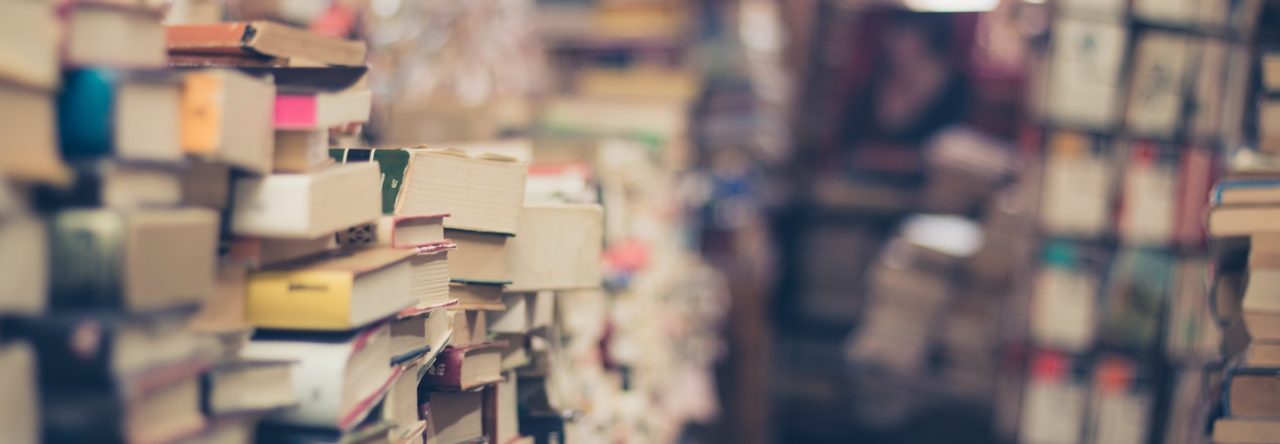
Добавить комментарий